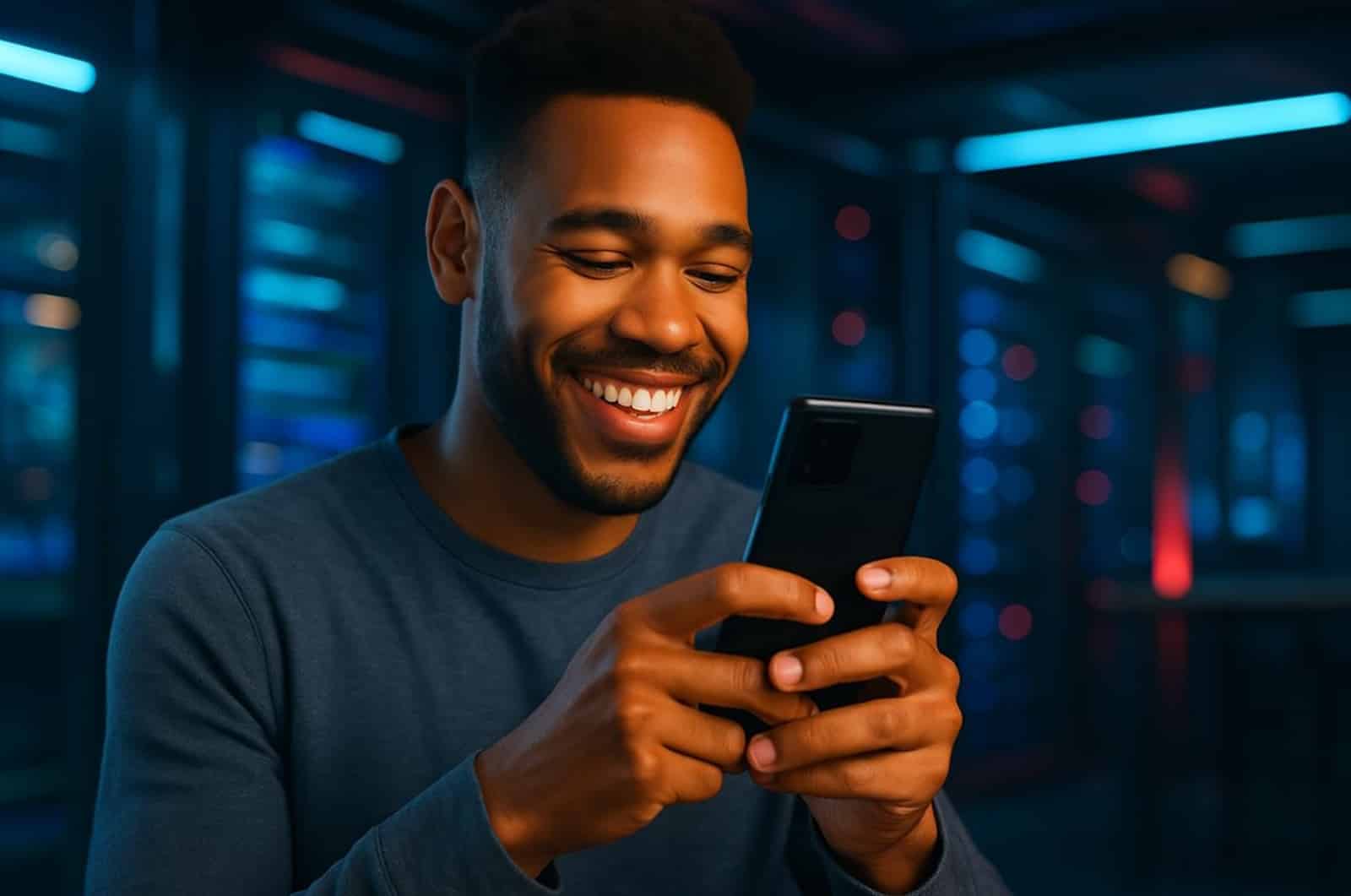Votre smartphone Android regorge de fonctionnalités que vous n’utilisez probablement pas. Derrière les menus classiques et les gestes habituels se cachent des raccourcis ingénieux qui peuvent rendre votre expérience mobile plus rapide, plus fluide et plus intuitive. Que vous soyez un utilisateur de Samsung, Pixel ou d’une autre marque, ces astuces peuvent transformer votre quotidien numérique. Voici une sélection de raccourcis méconnus mais redoutablement efficaces, testés sur Android 15 avec des appareils comme le Galaxy S24 Plus et le Pixel 8.
1. Accéder à l’appareil photo en un clin d’œil
Il existe un moyen ultra rapide d’ouvrir l’appareil photo sans passer par l’écran d’accueil. Il suffit de double-cliquer sur le bouton d’alimentation, même lorsque le téléphone est verrouillé. Ce geste permet de capturer un moment spontané sans perdre de précieuses secondes à chercher l’icône de l’appareil photo.
Encore mieux, si vous double-cliquez une seconde fois sur le bouton d’alimentation, la caméra bascule automatiquement en mode selfie. C’est idéal pour immortaliser une rencontre inattendue ou prendre un autoportrait sans naviguer dans les menus.
2. Des gestes malins pour le clavier Android
Le clavier Gboard cache plusieurs raccourcis qui facilitent la saisie de texte. Par exemple, en maintenant la barre d’espace et en glissant vers la gauche ou la droite, vous pouvez déplacer le curseur avec précision dans votre texte. Fini les tapotements maladroits pour corriger une faute.
Autre astuce : en maintenant la touche « ?123 » et en glissant vers un symbole, vous insérez ce caractère sans quitter le clavier principal. Cela permet de gagner du temps lorsque vous tapez des messages contenant des chiffres ou des ponctuations.
3. Optimiser la navigation dans le navigateur
Si vous utilisez Google Chrome ou un autre navigateur compatible, vous pouvez passer d’un onglet à l’autre en glissant horizontalement sur la barre d’adresse. Ce geste est particulièrement utile lorsque vous comparez des informations sur plusieurs pages.
De plus, en glissant vers le bas sur la barre d’adresse, vous ouvrez directement le sélecteur d’onglets. Cela évite d’avoir à cliquer sur l’icône des onglets, ce qui est pratique quand vous naviguez d’une seule main.
4. Des raccourcis pour les paramètres rapides
Sur Android, un simple glissement vers le bas affiche les notifications. Mais si vous glissez avec deux doigts, vous accédez directement aux paramètres rapides. C’est une astuce efficace pour activer rapidement le Wi-Fi, le Bluetooth ou le mode avion.
Sur les téléphones Pixel, un appui sur l’horloge dans le panneau de notification ouvre directement l’application Horloge. C’est une manière rapide de régler une alarme sans passer par l’écran d’accueil.
5. Activer la lampe torche en un geste
Les utilisateurs de Pixel peuvent configurer un geste appelé « Quick Tap » qui permet d’activer la lampe torche en tapotant deux fois à l’arrière du téléphone. Ce raccourci est idéal dans l’obscurité, sans avoir à chercher l’icône dans les paramètres.
Sur les appareils Samsung, il est possible d’ajuster la luminosité de la lampe torche en maintenant l’icône correspondante dans les paramètres rapides. Vous pouvez ainsi choisir une intensité adaptée à la situation.
6. Des raccourcis pour la sélection de texte
Lorsque vous sélectionnez du texte sur Android, un menu contextuel s’affiche avec des options comme Copier, Coller ou Traduire. Mais selon le type de texte, d’autres raccourcis peuvent apparaître. Par exemple, si vous sélectionnez une adresse, vous pouvez l’ouvrir directement dans Google Maps.
De même, en sélectionnant une date, Android propose d’ajouter un événement dans votre calendrier. Ces raccourcis contextuels permettent de gagner du temps et d’éviter les copier-coller fastidieux.
7. Gérer les onglets plus intelligemment
Dans Chrome, un appui long sur l’icône des onglets affiche un menu rapide pour ouvrir un nouvel onglet ou passer en mode navigation privée. Ce raccourci est plus rapide que de passer par le menu principal.
Si vous avez plusieurs onglets ouverts, glisser sur la barre d’adresse permet de passer d’un onglet à l’autre sans ouvrir le gestionnaire d’onglets. C’est une astuce simple mais efficace pour les utilisateurs multitâches.
8. Un mode sécurisé en cas d’urgence
Android propose un mode appelé « Lockdown » qui désactive les déverrouillages biométriques et les appareils de confiance. Ce mode est utile en cas de perte ou de vol du téléphone. Une fois activé, seul votre code PIN ou mot de passe permet de déverrouiller l’appareil.
Pour l’activer, il faut d’abord l’ajouter dans les paramètres de sécurité. Ensuite, un appui long sur le bouton d’alimentation permet de le lancer. C’est une fonctionnalité discrète mais essentielle pour protéger vos données.
Ces raccourcis Android ne sont pas toujours visibles au premier abord, mais une fois maîtrisés, ils rendent l’utilisation du smartphone plus fluide et plus intuitive. Que vous soyez un utilisateur occasionnel ou un passionné de technologie, ces astuces vous feront gagner du temps et amélioreront votre expérience d’utilisateur. Pour aller plus loin, découvrez aussi comment installer Android 16 sur votre smartphone.